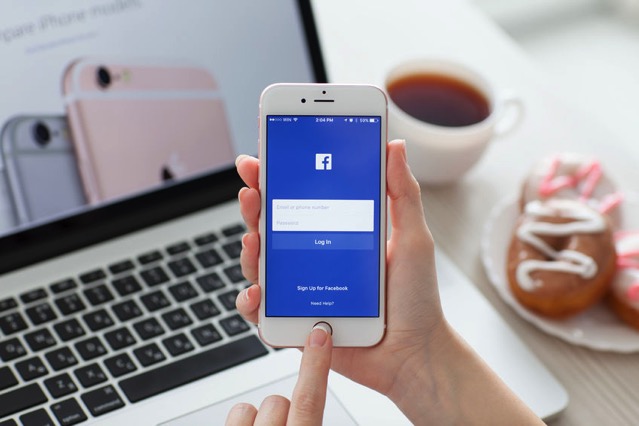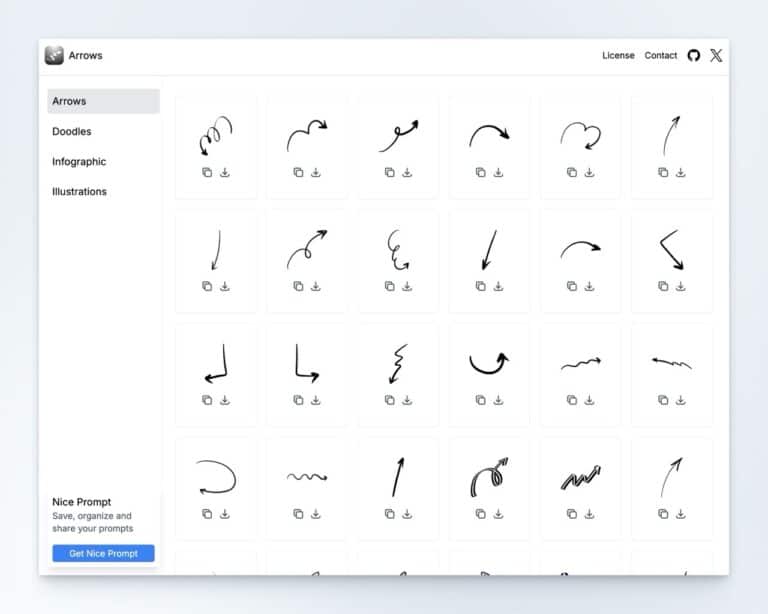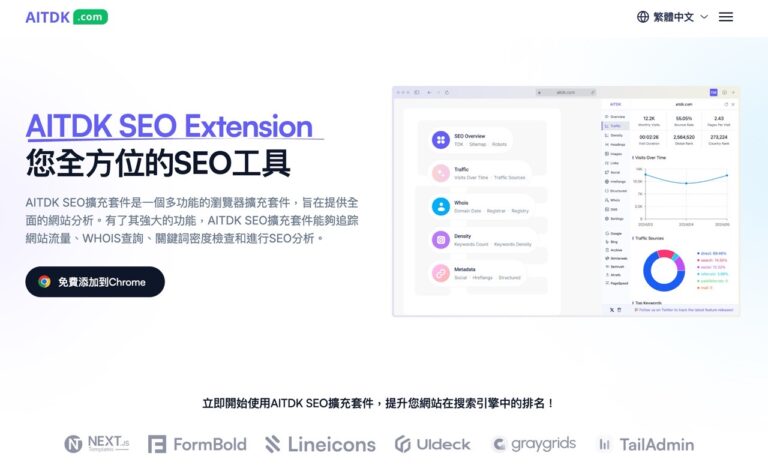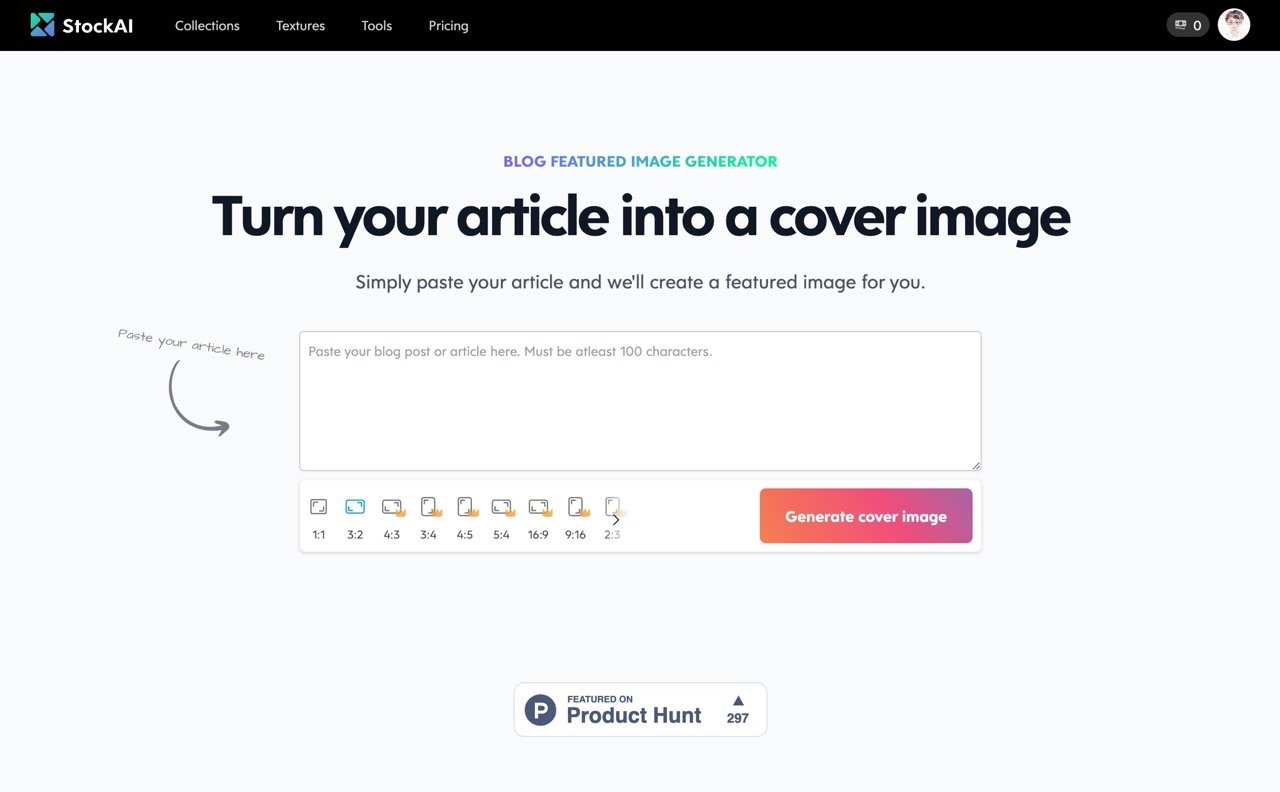
每天寫文章花最多時間的部分是尋找首圖和下標題,事實上大多數時候都是以網路服務或軟體本身的畫面做為圖片,偶爾遇到沒那麼適合的圖片就會去各大免費圖庫利用關鍵字找找看有沒有能夠代表這篇文章的示意圖,前陣子介紹「StockAI 以人工智慧產生的免費圖庫,沒結果還能立即製作圖片」是近期經常被大家討論的新科技,也就是輸入關鍵字或是一段描述就能交給機器利用演算法來即時產生各種圖片,如果未來找不到圖片素材就不用擔心,StockAI 可以依照需求快速產生圖片,而且看起來還很逼真。
本文要介紹 StockAI 新推出的線上工具「Article to Featured Image」,顧名思義就是將文章貼上去,機器會自動分析內容、即時產生一張對應的特色圖片或首圖,聽起來是不是非常方便呢?不過這項工具有限制必須要有超過 100 個字元的內文才能正確判讀,而且對英文以外的語言不一定能取得正確結果,有興趣的朋友還是可以試試看。
Article to Featured Image 能產生 1:1 和 3:2 分別為正方形和長方形兩種圖片比例,其他像是 4:3、3:4、4:5、16:9 等比例就需要付費訂閱才能使用(需要 Business 以上方案),嘗試以中文、英文各兩篇文章進行測試發現英文內容產生的特色圖片還是比較精確一點。
如果要在 StockAI 工具以人工智慧來產生文章的特色圖片建議先使用「DeepL Translator 免費線上翻譯服務,透過機器學習讓譯文更自然細緻」轉換為英文可能效果更好。
Turn your article into a cover image – StockAI
https://www.stockai.com/tools/article-to-featured-image
使用教學
STEP 1
開啟 Article to Featured Image 網站後會有一個輸入欄位,使用者只需將網誌文章或想產生特色圖片的文章內容複製貼上,按下「Generate cover image」就會交由人工智慧 AI 分析並產生合適的圖片。
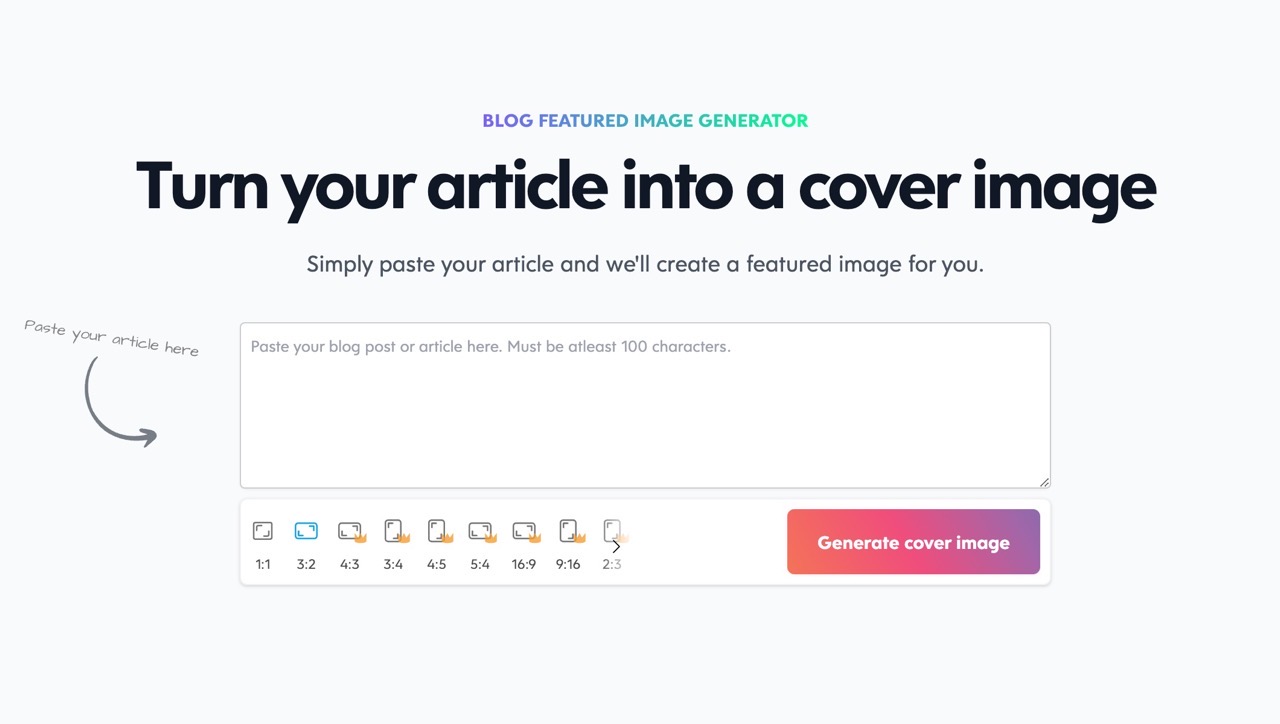
輸入框下方有一排選項可選擇要產生的圖片比例,只有 1:1 和 3:2 免費使用,其他選項點選後就會顯示要求升級的提示說明,不過有七天可免費試用,除了可使用更多的圖片尺寸,也能存取 StockAI Pro 超過兩萬張相片素材、使用 Virtual Camera 建立任何相片不受限制。
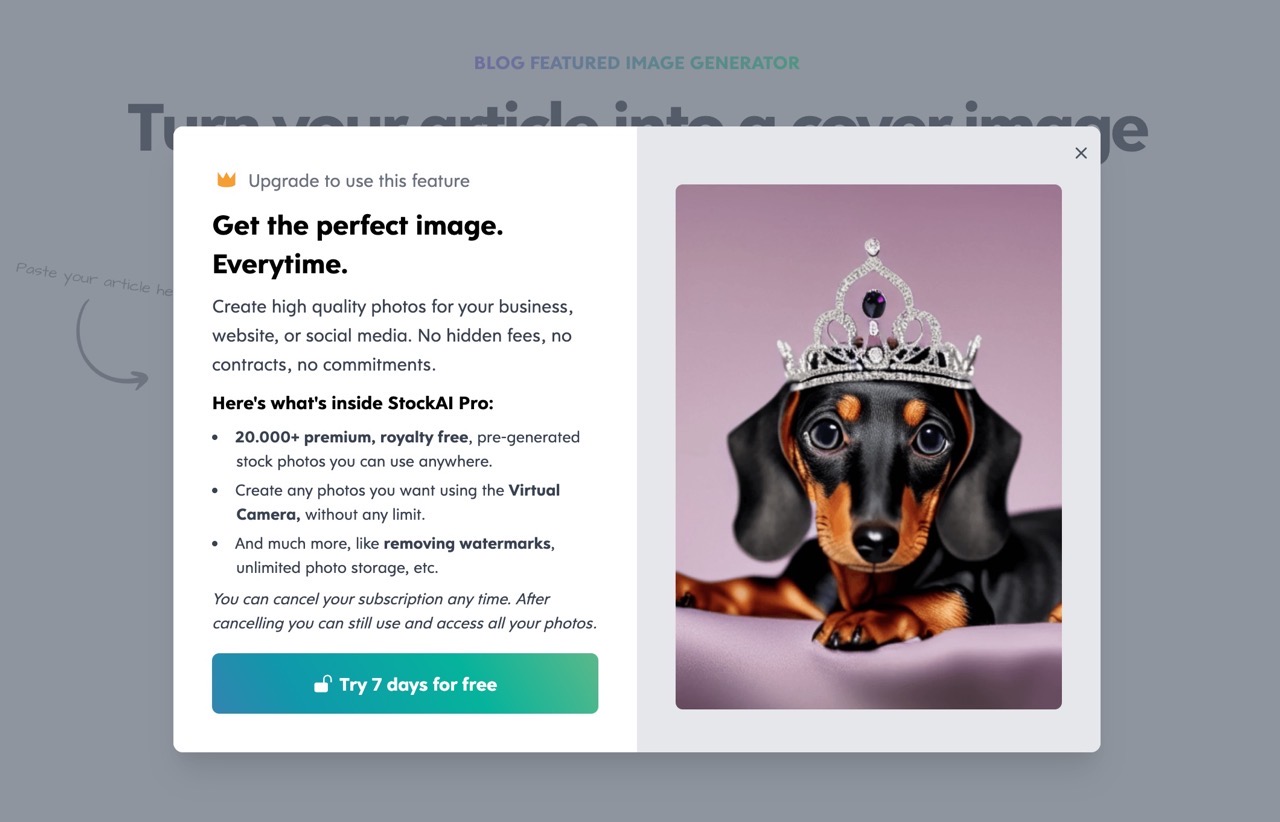
STEP 2
將一整篇文章複製、貼上後按下「Generate cover image」就會自動產生首圖,記得文章要超過 100 字元才能進行分析。
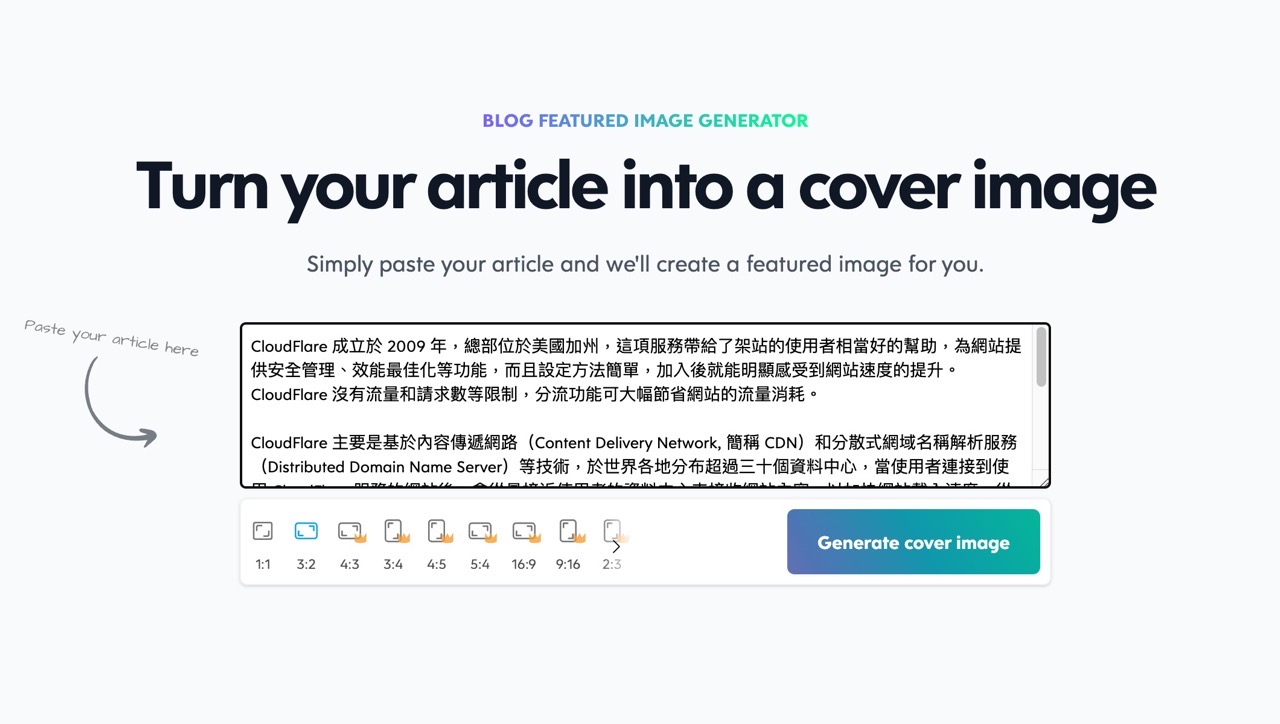
STEP 3
分析時需要等待大約 30 至 60 秒,需要維持網頁為開啟狀態,StockAI 也建議使用「完整文章」進行分析和產生圖片才能獲得最佳效果。
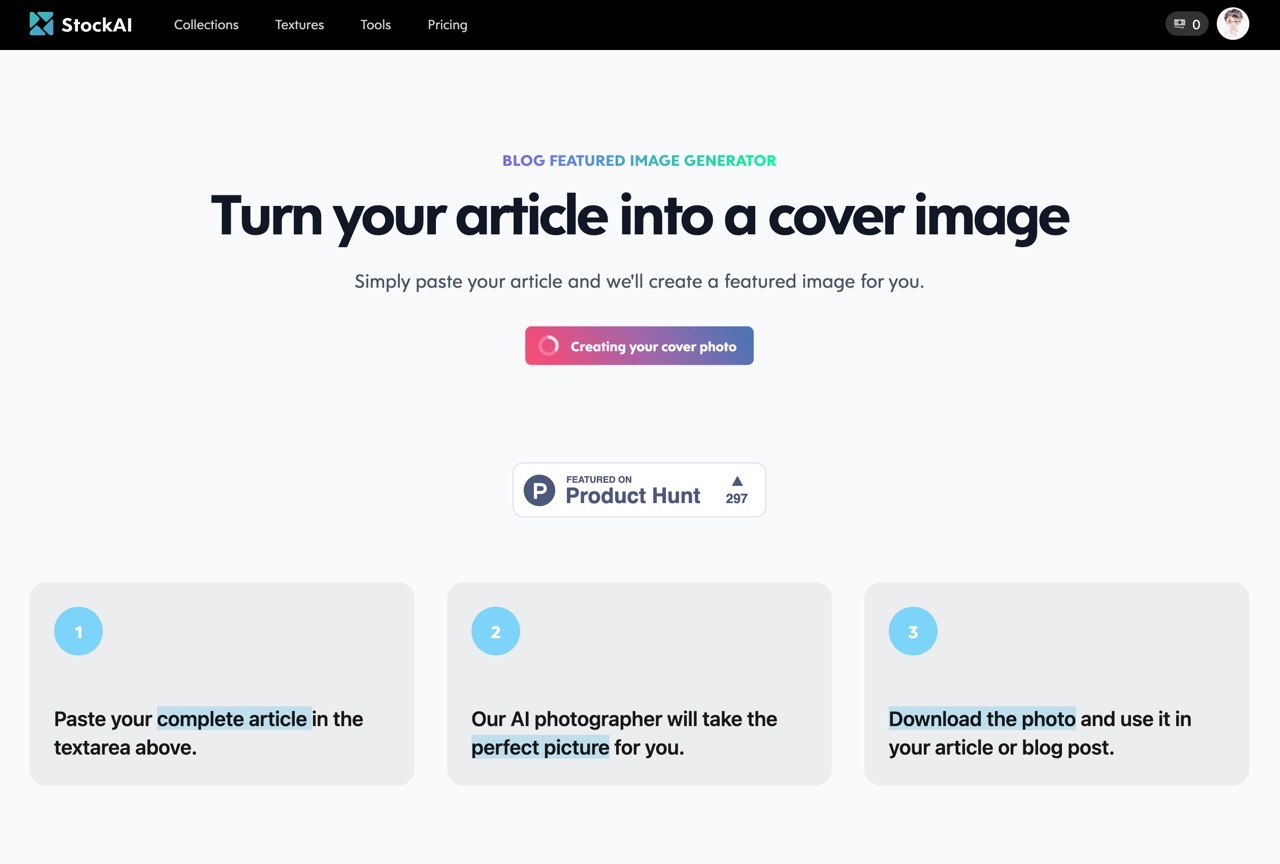
產生圖片後將滑鼠游標移動到圖片上,點選左下角「Download small」即可保存圖片,非常簡單。當然你也可以先測試一下看看 StockAI 自動產生的首圖適不適合,我使用中文內容似乎無法取得很正確的圖片結果,使用英文的效果則好一些。
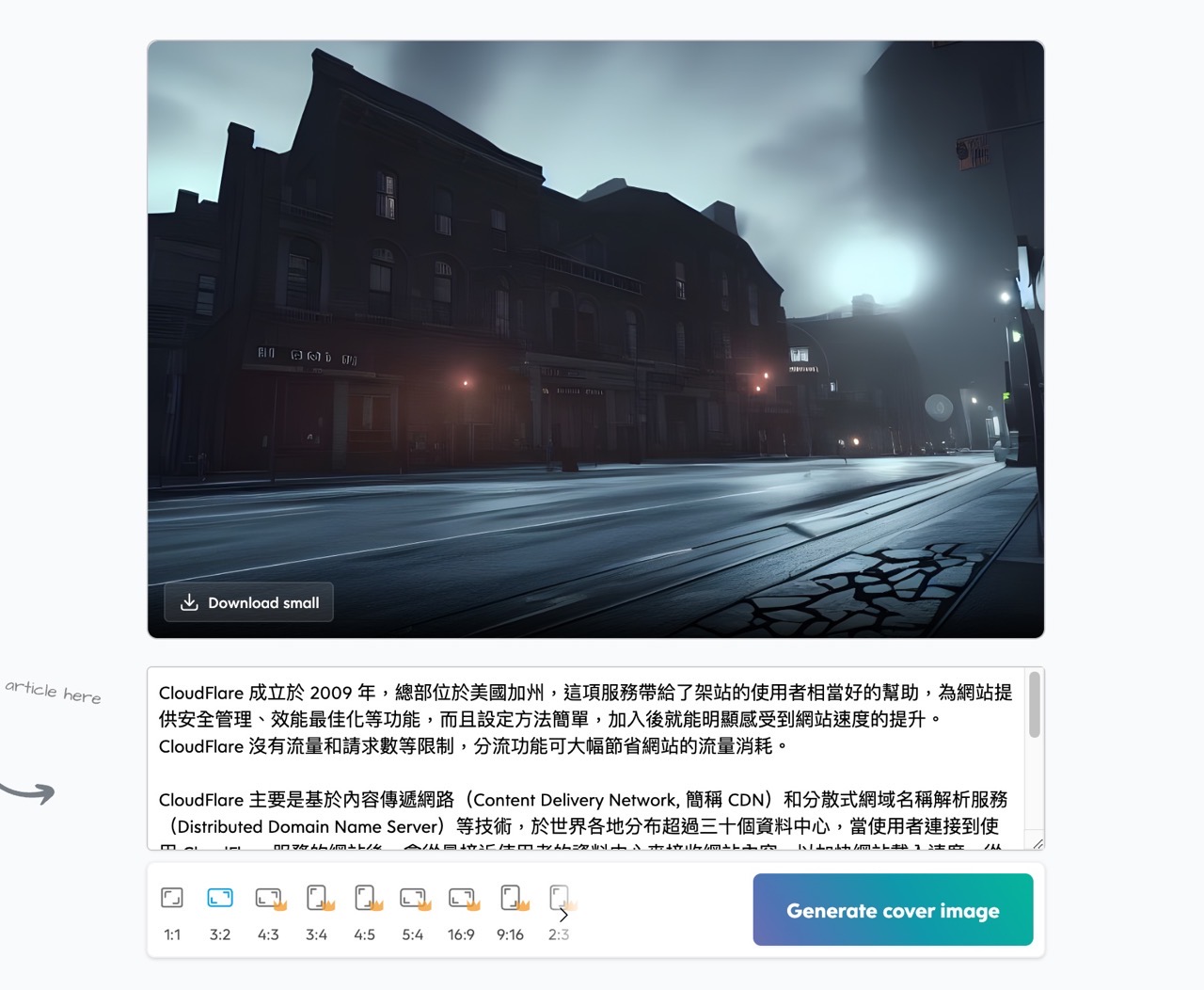
STEP 4
雖然 StockAI 免費方案只能下載小尺寸的相片,但使用在文章還是很夠用,若要進行編輯的話可能圖片會略小一些,利用 StockAI 產生的圖片可自由使用於個人或商業用途,不須標示出處也不用取得授權。
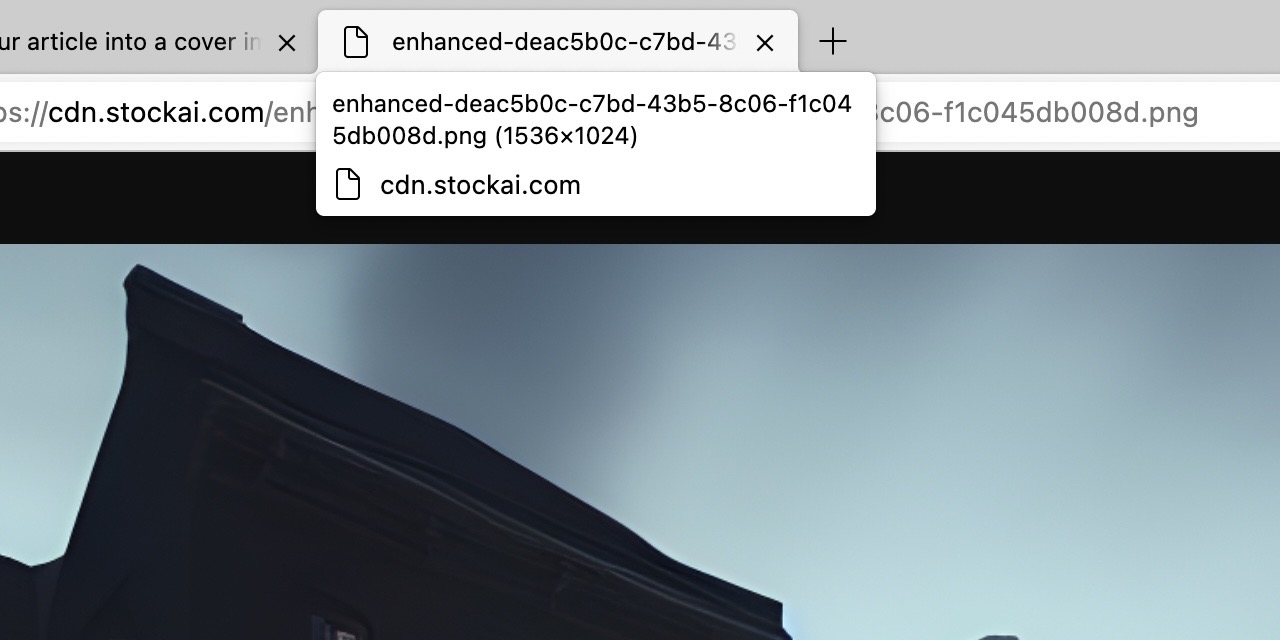
STEP 5
試著貼上一篇來自維基百科的英文條目會發現 StockAI 判斷更為精確,產生的圖片細節看起來還是有點粗糙,因為是透過人工智慧來理解文章意義再將它轉為圖片繪製而成,可能未來會更為真實,但就目前的技術來說真的非常厲害。
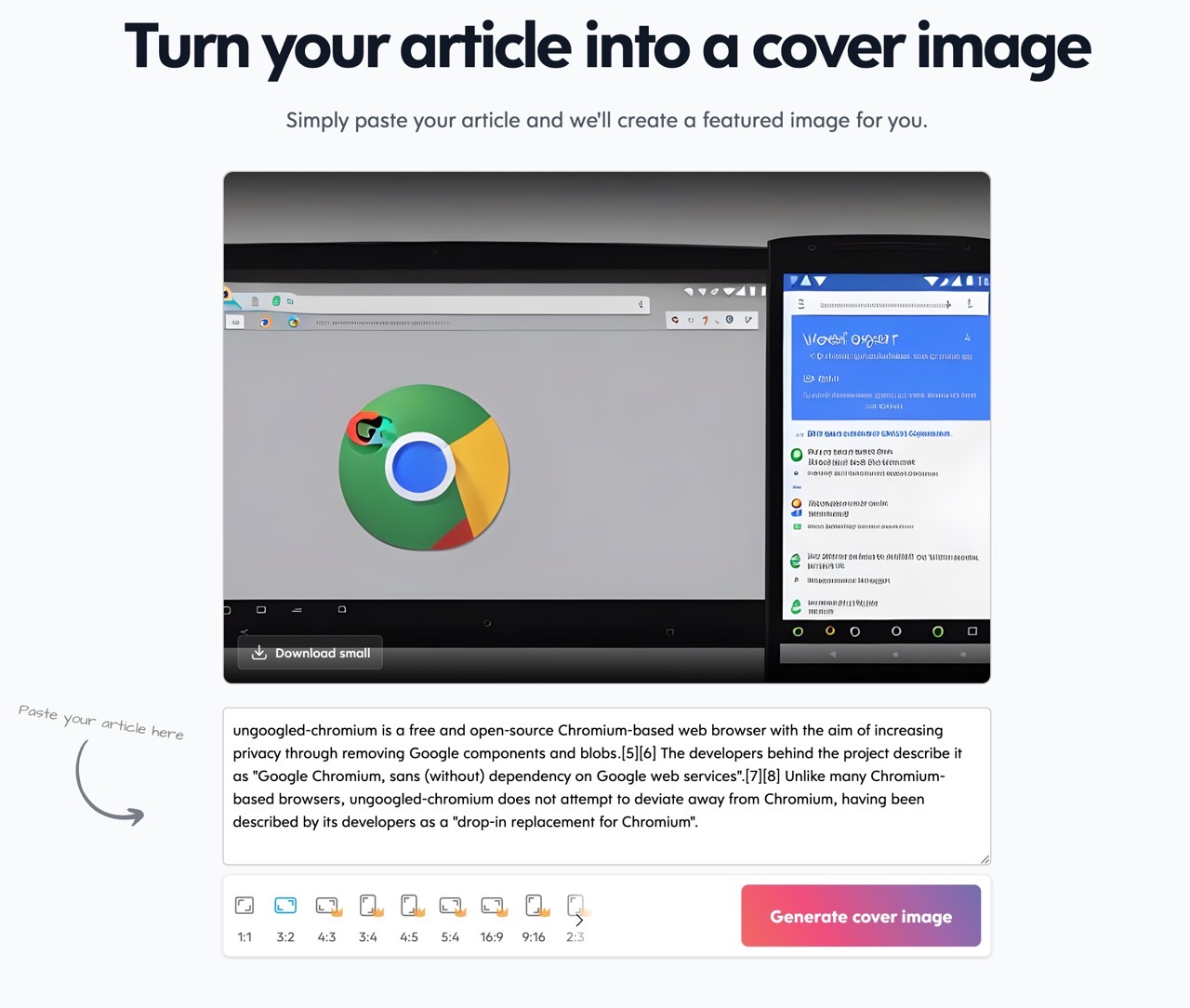
值得一試的三個理由:
- StockAI 推出新工具可為使用者的文章內容產生合適的封面圖片
- 免費產生 1:1、3:2 比例的圖片,其他比例需要付費升級才能選用
- 圖片免費下載、適用於個人或商業用途,不須標示出處也不用取得授權